怎么恢复手机出厂设置
恢复手机出厂设置的操作步骤因手机品牌和操作系统版本略有差异,以下是通用操作指南及注意事项:
Android设备操作流程 1. 备份重要数据 - 通过云服务备份联系人、照片等 - 手动导出重要文件到电脑或移动硬盘 - 记录应用账号密码(恢复后需重新登录)
进入恢复模式 - 关机状态下同时按住【电源键】+【音量加键】(部分机型为音量减键) - 出现品牌LOGO后松开电源键,保持按住音量键 - 使用音量键选择「恢复出厂设置」,用电源键确认
深度清理选项(部分机型支持) - 勾选「格式化内部存储」可彻底清除所有数据 - 选择「清除所有用户数据」进行标准恢复
iOS设备操作流程 1. iCloud备份 - 进入设置→Apple ID→iCloud→iCloud备份 - 确保「iCloud云备份」开关已开启 - 点击「立即备份」
- 重置操作
- 打开设置→通用→传输或还原iPhone
- 选择「抹掉所有内容和设置」
- 输入锁屏密码和Apple ID密码确认
恢复后的初始设置 - 重新连接WiFi网络 - 登录Google/Apple账号恢复云备份 - 建议首次开机后充电30分钟以上
特别注意事项 - 加密手机需提前解除设备加密(设置→安全→加密) - 双卡设备会同时清除两个SIM卡的数据 - 企业级设备可能需要先解除MDM管控 - 恢复过程需保持50%以上电量(建议连接充电器)
如遇操作问题,各品牌特殊进入方式: - 三星:关机后按【Bixby键】+【音量上】+【电源】 - 华为:部分机型需使用USB线连接电脑 - 小米:需在开发者选项中开启USB调试
怎么恢复手机出厂设置不会丢失数据?
恢复手机出厂设置通常会导致数据丢失,但通过以下方法可以最大程度保留重要数据:
数据备份方案: 1. 云服务备份 - 开启手机自带的云备份功能(如iCloud/Google Drive/手机品牌云服务) - 确保备份内容包括:通讯录、照片、应用数据、系统设置 - 检查备份完成状态后再进行恢复操作
电脑端备份 - 使用官方数据线连接电脑 - 安卓设备开启USB调试模式后使用ADB命令备份 - iOS设备通过iTunes/Finder进行完整备份 - 第三方工具如三星Smart Switch/华为HiSuite等品牌专用工具
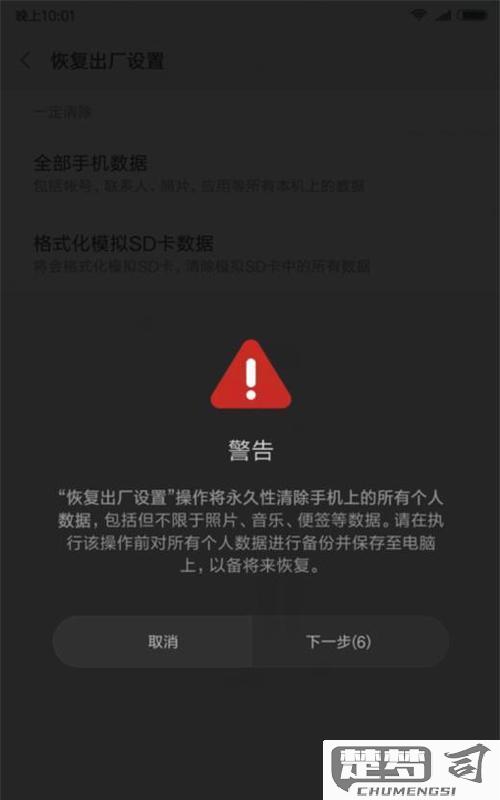
关键数据单独备份 - 手动导出通讯录为.vcf文件 - 将重要照片视频传输到电脑或移动硬盘 - 记录应用账号密码(特别是未绑定手机号的应用) - 保存短信/微信聊天记录(使用各应用自带的备份功能)
恢复出厂设置操作指南: 1. 进入设置 > 系统 > 重置选项 2. 选择"保留用户数据恢复"(部分机型有此选项) 3. 如无此选项,选择常规恢复后立即停止使用手机 4. 通过备份文件恢复数据
注意事项: - 加密数据需要提前解密 - 部分银行类应用可能需要重新验证 - 恢复后首次开机不要立即操作,等待系统完全加载 - 检查备份文件完整性后再删除原始数据
特殊机型处理: - 小米/红米:开启手机找回功能可保留部分数据 - 华为:Hisuite备份时可选择加密备份 - 三星:Smart Switch支持无线备份 - iPhone:必须关闭查找我的iPhone功能
如操作过程中遇到问题,建议联系手机品牌客服获取针对性的恢复方案。
恢复手机出厂设置后如何恢复数据?
手机恢复出厂设置后数据恢复的详细操作指南
恢复前的准备工作 - 立即停止使用手机避免新数据覆盖旧数据 - 准备电脑和数据线用于连接设备 - 确认手机是否开启过云备份或USB调试
通过备份恢复数据 * 云服务恢复(以小米云服务为例) 1) 重新登录小米账号 2) 进入设置 > 小米账号 > 云服务 3) 选择需要恢复的数据类型 4) 点击立即恢复按钮
- 电脑备份恢复 1) 连接手机到备份过的电脑 2) 打开手机品牌对应的PC套件 3) 选择从备份还原功能 4) 按照时间选择备份文件
专业数据恢复工具操作 - 推荐工具:Dr.Fone、iMyFone D-Back - 具体步骤: 1) 下载安装到电脑 2) 选择"从iOS/Android设备恢复" 3) 连接手机并扫描 4) 预览可恢复文件 5) 选择需要的数据导出
线下专业恢复服务 - 适用情况:重要数据且上述方法无效 - 选择要点: √ 正规数据恢复机构 √ 无尘操作环境 √ 先检测后报价 √ 签订保密协议
注意事项 • 恢复成功率与恢复时间成反比 • 照片/文档类恢复成功率较高 • 已加密数据需要原密码 • 微信聊天记录需专用恢复工具
预防建议 - 定期开启自动云备份 - 重要数据手动备份到电脑 - 使用手机厂商的备份功能 - 加密特别重要的文件
不同品牌手机恢复出厂设置的方法差异?
不同品牌手机恢复出厂设置的操作路径存在明显差异,以下是主流品牌的具体操作方法:
【华为/荣耀】 1. 进入「设置」-「系统和更新」-「重置」 2. 选择「恢复出厂设置」-「重置手机」 3. 输入锁屏密码后点击「重置手机」
【小米/Redmi】 1. 打开「设置」-「我的设备」-「恢复出厂设置」 2. 点击「清除所有数据」 3. 需连接WiFi验证小米账号
【OPPO/Realme/一加】 1. 「设置」-「其他设置」-「备份与重置」 2. 选择「抹掉全部内容与设置」 3. 输入锁屏密码后需二次确认
【vivo/iQOO】 1. 进入「设置」-「系统管理」-「备份与重置」 2. 点击「清除所有数据」 3. 需验证vivo账号密码
【三星】 1. 打开「设置」-「常规管理」-「重置」 2. 选择「恢复出厂设置」 3. 需输入三星账户密码
【苹果iPhone】 1. 进入「设置」-「通用」-「传输或还原iPhone」 2. 选择「抹掉所有内容和设置」 3. 需输入Apple ID密码解除激活锁
注意事项: - 操作前务必备份重要数据 - 部分品牌需保持电量在50%以上 - 恢复后首次开机时间较长属正常现象 - 运营商定制机可能保留预装软件
特殊场景处理: 若无法进入系统,可尝试强制恢复模式: - 安卓:关机后长按「电源+音量键」组合进入Recovery - iPhone:通过电脑端iTunes进行DFU模式恢复
